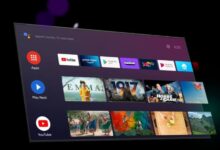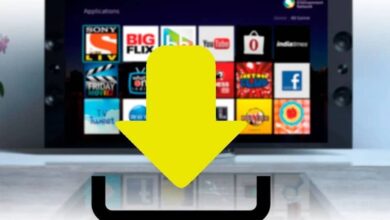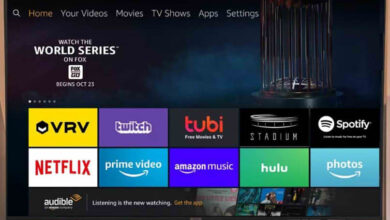كيفية تغيير تصميم Amazon Fire Stick الخاص بي؟ – دليل كامل

إن التقدم التكنولوجي الذي نشأ عن الابتكار الهائل لعملاق بيع وشراء العناصر من أي نطاق يعرف باسم أمازون، سمح له بالتنويع كخدمة تقدم المزيد من البدائل الترفيهية والتقنية مع خدمات مثل أمازون برايم التي تعمل كخدمة منصة البث، ولكن هناك أيضًا خيارات أخرى مثل Amazon Fire Stick.
Amazon Fire Stick TV هو تطبيق جديد يسمح لأي تلفزيون مزود بموصل HDMI بأن يصبح تلفزيونًا ذكيًا، بل ويتصل أيضًا بشاشة Android.
إنه بلا شك أحد أكثر البرامج المفيدة التي يمكن أن نجدها لأنه يتيح لنا الوصول إلى مكتبة ضخمة من التطبيقات لأجهزة التلفزيون الذكية التي لم تكن متوفرة في الحالات السابقة.
ومع ذلك، للحصول على أقصى استفادة منه، يجب أن نأخذ في الاعتبار سلسلة من الإعدادات التي من شأنها أن تعزز استخدامنا لـ Fire Stick وتجعل تجربتنا أكثر راحة.
ما الذي يجب أن أعرفه قبل تغيير إصدار Amazon Fire Stick الخاص بي؟
إحدى الطرق الموصى بها لتحسين استخدام Amazon Fire Stick هي تثبيت مترجم يسمح لنا بالوصول إلى مراكز الوسائط المتعددة الشهيرة. يعد Kodi أحد هذه الخيارات الشهيرة التي ستسمح لنا بإدارة جميع محتويات الوسائط المتعددة التي تنتمي إلى عنواننا ولأي نوع من التنسيقات، سواء كانت صورًا أو موسيقى أو فيديو أو بث مباشر.
أضف تصميم Kodi إلى Fire Stick

تعد إضافة Kodi عملية سهلة للغاية ولن تستغرق منا أكثر من بضع دقائق، كل ما علينا فعله هو اتباع الخطوات البسيطة التالية:
- سيتعين علينا أولاً تهيئة Amazon Fire TV Stick الخاص بنا حتى يتمكن من تثبيت التطبيق، ويتم تحقيق ذلك عن طريق الوصول إلى القائمة الرئيسية، والضغط لأعلى باستخدام جهاز التحكم عن بعد، ثم تحديد الإعدادات والنقر على خيار My Fire TV.
- بمجرد الدخول، سنبحث عن الخيار المخصص للمطورين وضمن هذا سنقوم بتنشيط خيارات Debugging ADB وApps ذات الأصل غير المعروف.
- الآن لتثبيت Kodi، سنشرع في البحث عن APK على موقع Kodi الرسمي ، حيث سنشرع في البحث عن خيار Android حيث سيتم تحديد موقع الملفات التي سيتم تنزيلها وتثبيتها.
- بمجرد قيامنا بتنزيل الملف، سنبحث عنه على أجهزتنا ونضغط على خيار التثبيت ، حيث سيتعين علينا فقط انتظار انتهاء العملية والاستمتاع بالتحسين الذي أجريناه.
ما هي أفضل طريقة لإزالة الإصدار الحالي من Amazon Fire Stick الخاص بي؟
على العكس من ذلك، عندما تكون حاجتنا هي حذف إعدادات الترجمة الحالية أو استبدال المترجم. فما علينا سوى اتباع الخطوات التالية لإزالته من الجهاز:
قائمة البدأ
أول شيء يتعين علينا القيام به هو الذهاب إلى قائمة البداية. مع Amazon Fire Stick وتلفزيوننا الذكي.
جلسة
بمجرد وصولنا إلى قائمة “ابدأ”، يجب أن نبحث عن خيار “الإعدادات”. نختاره لإدخاله.
حدد التطبيقات
وبعد ذلك، بما أننا في الإعدادات، نبحث عن خيار “التطبيقات”. وبمجرد العثور عليه، نضغط عليه.

اختر “إدارة التثبيت”
سيعرض هذا خيارات أخرى. الآن ما يتعين علينا فعله هو البحث فيما بينها عن الخيار الذي يقول “إدارة التثبيت” وتحديده.
انقر على اسم البناء الحالي
انها جاهزة تقريبا. ما يتعين علينا فعله بعد ذلك هو النقر على اسم الإصدار الحالي حتى نتمكن من إلغاء تثبيته بالكامل دفعة واحدة.
انقر فوق “إلغاء التثبيت”
لكن بمجرد تحديد الإصدار، انقر فوق خيار “إلغاء التثبيت”. ثم “حسنا” وفويلا! سوف نقوم بإزالة البناء الحالي لدينا.
كيف أختار التصميم الأكثر موصى به لجهاز Amazon Fire Stick الخاص بي؟
هناك أكثر من خيار مترجم متاح على الإنترنت، ويقدم العديد منها بدائل مثيرة للاهتمام ومبتكرة لمستخدميها مثل الواجهات البديهية. أو التحديثات المتكررة أو المزيد من المحتوى المتاح.
ولكن إذا كنت قد بدأت للتو في هذا العالم وليس لديك أي فكرة عن كيفية اختيار مترجم، بالإضافة إلى أن لديك القليل من الوقت لإجراء البحث. فيمكنك تجربة Schism TV Build أو No Limits Magic Build أو Lennetch.
كيفية تثبيت إصدار جديد على Amazon Fire Stick الخاص بي؟

بمجرد تحديد مركز الوسائط المتعددة. وطالما أننا قمنا بتثبيت kodi مسبقًا، فسنتبع هذه التعليمات لتثبيت مترجم Lenntech وإضافته إلى أجهزتنا:
- في المقام الأول. سنذهب إلى تكوين النظام، ثم سنختار الوظائف الإضافية وضمن هذا الخيار سنقوم بتمكين مصادر غير معروفة، ويتم ذلك حتى يكتشف Kodi تثبيت المترجم.
- أثناء وجودنا على الشاشة الرئيسية سنذهب إلى الإعدادات، ثم سنذهب إلى مدير الملفات ونضغط على إضافة المصدر. في هذا الإجراء سيظهر مربع منبثق سنكتب فيه //lentechtv.com/lentechtv/ بالإضافة إلى تخصيص اسم التجميعة
سننتظر حتى يكتمل التثبيت وترسل لنا رسالة التأكيد. وسنعود إلى الشاشة الرئيسية وننتقل إلى إضافات البرامج، حيث نتواجد في مثبت Lenntech Build ثم Simplify Kryton for Kodi Build لنختار أخيرًا تثبيت جديد.
بمجرد التثبيت، نفرض الإغلاق وننتظر حوالي خمس دقائق قبل الاستخدام . لكن بمجرد اكتمال ذلك، سنكون قادرين على الاستمتاع بجميع محتويات مسلسلاتنا وأفلامنا المفضلة في كتالوج أوسع.